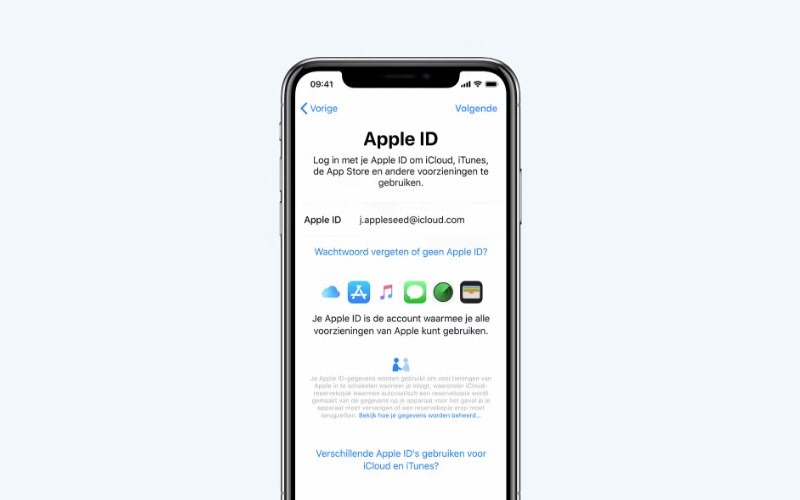چگونگی حذف اپل آیدی فراموش شده میتواند مشکل شما باشد. فراموشکردن اپل آیدی یکی از مشکلات رایج کاربران محصولات اپل است که میتواند به دلایل مختلفی رخ دهد، از جمله عدم استفاده مکرر از حساب کاربری، ایجاد حسابهای متعدد، یا تغییرات اطلاعات شخصی. اپل آیدی یک حساب کاربری است که برای دسترسی به خدمات مختلف اپل مانند آی کلود، اپل موزیک، اپاستور و غیره مورداستفاده قرار میگیرد.
بدون داشتن دسترسی به اپل آیدی، کاربران نمیتوانند از بسیاری از امکانات دستگاههای اپل خود بهرهمند شوند. این مشکل میتواند باعث ایجاد استرس و نگرانی شود، زیرا بازیابی اطلاعات و دسترسی به حساب کاربری ممکن است پیچیده و زمانبر باشد. برای رفع این مشکل، اپل ابزارها و روشهای مختلفی را ارائه داده است که کاربران میتوانند از آنها برای بازیابی اپل آیدی فراموش شده خود استفاده کنند. در ادامه مقاله آموزش جامع حذف اپل آیدی فراموش شده از سیبچه را بررسی میکنیم.
در صورت فراموشکردن اپل ايدي چه كنيم؟
اگر اپل آیدی خود را فراموش کردهاید، میتوانید با انجام چند مرحله ساده آن را بازیابی کنید. ابتدا به وبسایت https://iforgot.apple.com مراجعه کنید و گزینه Forgot Apple ID را انتخاب کنید. سپس باید اطلاعاتی مانند نام، نام خانوادگی و ایمیل خود را وارد کنید تا اپل آیدی شما بازیابی شود. اگر از چندین ایمیل استفاده کردهاید و مطمئن نیستید کدام یک مربوط به اپل آیدی شماست، میتوانید تمامی ایمیلهای خود را امتحان کنید.
از سوی دیگر، اگر به آیفون یا آیپد خود دسترسی دارید، میتوانید به تنظیمات دستگاه بروید، بر روی نام خود در بالای صفحه ضربه بزنید و سپس به بخش iCloud یا iTunes & App Store بروید تا اپل آیدی خود را ببینید. درصورتیکه همچنان مشکل دارید، تماس با پشتیبانی اپل گزینه مناسبی است. کارشناسان اپل میتوانند شما را در بازیابی اپل آیدی یاری کنند. توجه داشته باشید که برای بازیابی اپل آیدی ممکن است نیاز به پاسخ به سوالات امنیتی یا دسترسی به ایمیل بازیابی داشته باشید.
بیشتر بخوانید: حفظ امنیت اپل آیدی: راههای موثر برای محافظت از حساب شما!
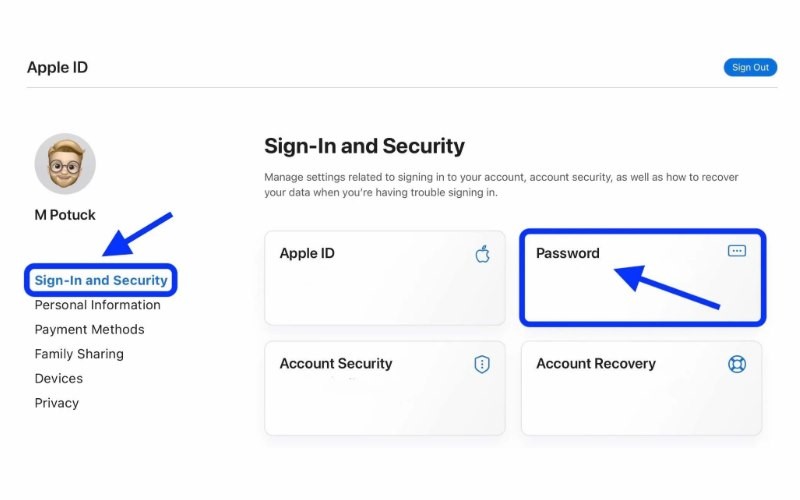
روشهای حذف اپل آیدی قفل شده
حذف اپل آیدی فراموش شده چگونه است؟ هر یک از این روشها بسته به شرایط و دسترسی شما به اطلاعات و دستگاه، میتوانند مفید باشند. باتوجهبه حساسیت اطلاعات شخصی و امنیت دستگاه، همیشه بهتر است از روشهای رسمی و معتبر استفاده کنید. البته ازآنجاییکه امکان استفاده از اپل آیدی با هویت ایرانی وجود ندارد. انتظار میرود که از روشهای دیگری برای انجام این کار استفاده کنید. حذف اپل آیدی فراموش شده به صورت زیر است:
۱. استفاده از وبسایت Apple ID
اگر اپل آیدی شما قفل شده یا غیرفعال شده است، میتوانید با استفاده از وبسایت iforgot.apple.com آن را بازیابی کنید. در این سایت، شما باید اطلاعات موردنیاز را وارد کنید تا لینک بازیابی یا تغییر رمز عبور برای شما ارسال شود. جهت کسب اطلاعات بیشتر درباره چگونه اپل آیدی خود را شارژ کنیم؟ به بلاگ مربوطه در سایت سیبچه مراجعه کنید.
۲. استفاده از تنظیمات آیفون یا آیپد
درصورتیکه هنوز به آیفون یا آیپد خود دسترسی دارید، میتوانید از طریق تنظیمات دستگاه اپل آیدی خود را حذف کنید. به تنظیمات بروید، بر روی نام خود در بالای صفحه ضربه بزنید، سپس Password & Security را انتخاب کرده و گزینه Change Password را دنبال کنید.
۳. تماس با پشتیبانی اپل
اگر نمیتوانید اپل آیدی قفل شده یا غیرفعال خود را با روشهای بالا بازیابی کنید، تماس با پشتیبانی اپل بهترین گزینه است. کارشناسان اپل میتوانند شما را در فرآیند بازیابی یا حذف اپل آیدی راهنمایی کنند و راهحلهای مناسبی برای شما ارائه دهند.
۴. استفاده از نرمافزارهای شخص ثالث
برخی از نرمافزارهای شخص ثالث وجود دارند که ادعا میکنند میتوانند اپل آیدی قفل شده یا غیرفعال را حذف کنند. این نرمافزارها معمولاً نیاز به کامپیوتر دارند و باید از منابع معتبر دانلود شوند. استفاده از این نرمافزارها باید با احتیاط صورت گیرد، زیرا ممکن است امنیت دستگاه شما را به خطر بیندازند.
۵. تنظیم مجدد کارخانهای دستگاه
اگر هیچکدام از روشهای بالا مؤثر نبود، میتوانید دستگاه خود را به تنظیمات کارخانه بازنشانی کنید. این روش تمام دادهها و تنظیمات دستگاه را پاک میکند. برای این کار، ابتدا باید دستگاه خود را از iCloud و Find My iPhone غیرفعال کنید. سپس به تنظیمات دستگاه رفته و گزینه Reset را انتخاب کنید. توجه داشته باشید که این روش به حذف کامل اپل آیدی از دستگاه منجر نمیشود، مگر اینکه مراحل صحیح انجام شوند.
بیشتر بخوانید: مقایسه اسپاتیفای با اپل موزیک، کدام بهتر است؟
حذف اپل آیدی با استفاده از برنامههای مختلف (Doulci / iMyFone LockWiper / iCloudin)
حذف اپل آیدی با استفاده از برنامههای مختلفی مانند Doulci، iMyFone LockWiper و iCloudin میتواند برای کاربرانی که دسترسی به حساب خود را ازدستدادهاند یا نیاز به حذف اپل آیدی دارند، مفید باشد.
برنامه Doulci یک ابزار رایگان است که به کاربران امکان میدهد قفل iCloud دستگاههای اپل را دور بزنند و اپل آیدی را حذف کنند، اگرچه استفاده از آن ممکن است پیچیده و زمانبر باشد. iMyFone LockWiper یک نرمافزار قدرتمند و کاربرپسند است که بهسادگی و با چند مرحله آسان، قادر به حذف اپل آیدی و قفلهای مختلف از دستگاههای اپل است. این برنامه بهخصوص برای کسانی که با مسائل امنیتی و فنی کمتر آشنا هستند، گزینهای مناسب محسوب میشود.
همچنین، برنامه iCloudin نیز یک ابزار دیگر برای حذف اپل آیدی است که بهصورت رایگان ارائه میشود، اما نیازمند دانش فنی بیشتری برای استفاده بهینه از آن است. هرچند که استفاده از این برنامهها میتواند در مواقع ضروری کمککننده باشد، باید توجه داشت که این اقدامات ممکن است از نظر قانونی و امنیتی چالشهایی داشته باشند و بهتر است قبل از اقدام به حذف اپل آیدی، تمامی جوانب و پیامدهای احتمالی آن را مورد بررسی قرار داد.
استفاده از دو اپل آیدی در یک گوشی امکانپذیر است؟
استفاده از دو اپل آیدی در یک گوشی امکانپذیر است، اما با محدودیتهایی همراه است. در آیفون، شما میتوانید از یک اپل آیدی برای iCloud و خدمات اپل مانند iTunes و App Store استفاده کنید و از یک اپل آیدی دیگر برای سایر سرویسها مانند iMessage و Face Time بهره ببرید.
این قابلیت به شما اجازه میدهد که اطلاعات مربوط به خریدها و دانلودهای اپل آیدی اصلی خود را از اطلاعات شخصی و مکالمات خود جدا نگه دارید. همچنین، میتوانید بین دو اپل آیدی مختلف برای دانلود اپلیکیشنها و محتوا در App Store جابهجا شوید، اما این کار ممکن است برخی محدودیتها و مشکلاتی مانند عدم همگامسازی کامل دادهها بین دو اپل آیدی را به همراه داشته باشد. به همین دلیل، برای استفاده بهینه از دو اپل آیدی در یک دستگاه، بهتر است تنظیمات و نیازهای خود را به دقت بررسی کنید تا از تداخلها و مشکلات احتمالی جلوگیری شود.
بیشتر بخوانید: آموزش مرحله به مرحله وارد کردن اپل آیدی در آیفون و آیپد.
بدون اپل ایدی میتوانم وارد ایفون خود شوم؟
بدون اپل آیدی میتوانید وارد آیفون خود شوید، اما برخی از ویژگیها و خدمات اپل محدود یا غیرقابلدسترس خواهند بود. هنگام راهاندازی اولیه آیفون، میتوانید مرحله ورود اپل آیدی را رد کنید و بعداً آن را تنظیم کنید.
بدون اپل آیدی:
- دسترسی به App Store و iTunes Store: بدون اپل آیدی نمیتوانید برنامهها، موسیقی، فیلمها و کتابها را از App Store و iTunes Store دانلود کنید یا خریداری نمایید.
- iCloud: بدون اپل آیدی نمیتوانید از خدمات iCloud مانند پشتیبانگیری، همگامسازی مخاطبین، تقویم، عکسها و سایر دادهها استفاده کنید.
- iMessage و FaceTime: برای استفاده از iMessage و FaceTime، نیاز به ورود به اپل آیدی دارید.
- Find My iPhone: بدون اپل آیدی نمیتوانید از قابلیت Find My iPhone برای ردیابی دستگاه خود در صورت گمشدن یا دزدیدهشدن استفاده کنید.
هرچند که میتوانید آیفون خود را بدون اپل آیدی استفاده کنید، بسیاری از قابلیتهای مهم و مفید دستگاه محدود خواهند شد.
در صورت حذف اپل ایدی چه اتفاقی برای دستگاه ما میافتد؟
در صورت حذف اپل آیدی از دستگاه، چندین تغییر و محدودیت در عملکرد و دسترسی به خدمات رخ خواهد داد. ابتدا، تمامی دادههای مرتبط با اپل آیدی، مانند ایمیلها، مخاطبین، تقویمها، یادداشتها و اسناد iCloud، از دستگاه حذف میشوند و دیگر قابلدسترسی نخواهند بود. همچنین، قابلیت پشتیبانگیری و بازیابی دادهها از iCloud غیرفعال میشود.
دسترسی به App Store و iTunes Store نیز محدود خواهد شد، به این معنی که شما نمیتوانید برنامهها، موسیقی، فیلمها و کتابها را دانلود یا خریداری کنید. برنامهها و محتواهایی که قبلاً با اپل آیدی دانلود یا خریداری شدهاند، ممکن است بهروزرسانیهای بعدی را دریافت نکنند و برخی از آنها حتی ممکن است از کار بیفتند.
قابلیت استفاده از iMessage و FaceTime نیز غیرفعال میشود، بنابراین نمیتوانید از این دو سرویس پیامرسانی و تماس ویدئویی استفاده کنید. همچنین، اگر Find My iPhone فعال باشد، با حذف اپل آیدی این قابلیت نیز غیرفعال میشود که به معنی ازدسترفتن امکان ردیابی و قفلکردن دستگاه در صورت گمشدن یا سرقت است. ضمن این نکات، حذف اپل آیدی تأثیر زیادی بر عملکرد و دسترسی به بسیاری از ویژگیها و خدمات آیفون دارد، بنابراین قبل از انجام این کار، باید تمامی پیامدها و گزینههای موجود را به دقت بررسی کنید.
بیشتر بخوانید: آموزش کار با اپلیکیشن اسکن امضا و دستخط آیفون
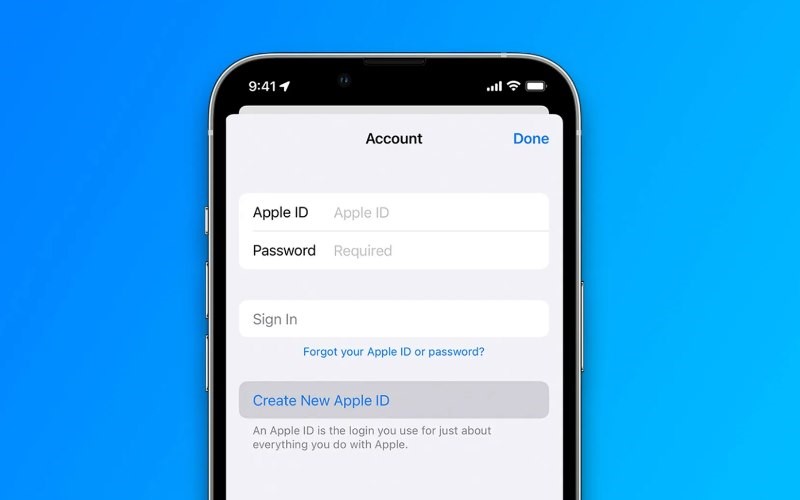
در صورت فراموشکردن اپل ايدي اپلواچ چه کنیم؟
اگر اپل آیدی مرتبط با اپلواچ خود را فراموش کردهاید، میتوانید با انجام مراحل زیر برای بازیابی یا تغییر آن اقدام کنید:
- بازیابی اپل آیدی از طریق ایمیل: به وبسایت iforgot.apple.com بروید و گزینه Forgot Apple ID را انتخاب کنید. سپس ایمیل خود را وارد کنید تا لینک بازیابی برای شما ارسال شود. اگر ایمیل بازیابی را دریافت نکردید، پوشه اسپم یا تبلیغات خود را نیز بررسی کنید.
- استفاده از تنظیمات آیفون: اگر اپلواچ شما با یک آیفون جفت شده است، میتوانید از طریق آیفون خود اپل آیدی را بازیابی کنید. به تنظیمات آیفون بروید، بر روی نام خود در بالای صفحه ضربه بزنید و سپس Password & Security را انتخاب کنید. در این قسمت میتوانید گزینه Change Password را انتخاب کنید تا رمز عبور اپل آیدی خود را تغییر دهید.
- تماس با پشتیبانی اپل: اگر نمیتوانید اپل آیدی خود را بازیابی کنید، بهترین گزینه تماس با پشتیبانی اپل است. کارشناسان اپل میتوانند شما را در فرآیند بازیابی اپل آیدی و دسترسی به دستگاههای شما راهنمایی کنند.
- تنظیم مجدد اپلواچ: اگر هیچکدام از مراحل بالا موفقیتآمیز نبود، ممکن است نیاز به تنظیم مجدد اپلواچ خود داشته باشید. برای این کار، ابتدا باید اپلواچ را از آیفون خود غیرفعال کنید. سپس، اپلواچ را به تنظیمات کارخانه بازنشانی کنید. توجه داشته باشید که این کار تمام دادهها و تنظیمات را پاک میکند، بنابراین بهتر است قبل از انجام این کار، از دادههای مهم خود پشتیبان تهیه کنید. جهت کسب اطلاعات بیشتر درمورد آموزش فعالسازی قفل افقی عمودی نمایشگر آیفون میتوانید کلیک کنید.
در صورت فراموشکردن اپل ايدي و ايميل چه کنیم؟
در صورت فراموشکردن اپل آیدی و ایمیل مرتبط با آن، اولین گام این است که با پشتیبانی فروشندهای که اپل آیدی کارتی را از آن خریداری کردهاید، تماس بگیرید. این فروشندهها معمولاً اطلاعات لازم برای بازیابی دسترسی شما را دارند و میتوانند به شما کمک کنند تا پسورد را ریست کنید. پس از تماس با پشتیبانی، آنها معمولاً یک فرآیند احراز هویت را طی میکنند تا اطمینان حاصل کنند که شما صاحب اصلی اپل آیدی هستید.
سپس، با استفاده از ایمیل جایگزین یا اطلاعات دیگری که در زمان خرید ارائه دادهاید، میتوانند درخواست ریست پسورد را به اپل ارسال کنند. پس از تایید این درخواست توسط اپل، لینک ریست پسورد به ایمیل جایگزین ارسال میشود و شما میتوانید از طریق آن، پسورد جدیدی برای اپل آیدی خود تعیین کنید. این فرآیند میتواند کمی زمانبر باشد، اما معمولاً موثر است و به شما کمک میکند تا دوباره به حساب خود دسترسی پیدا کنید.
بیشتر بخوانید: آشنایی با حالت فوکوس در آیفون و بررسی کاربرد آن.
حذف اپل ایدی فراموش شده از اپل واچ
اپل واچ بهطور پیشفرض با اپل آیدی شما قفل میشود؛ به این ویژگی Activation Lock میگویند. برای حذف اپل آیدی، نیاز به دسترسی به اپل آیدی خود دارید. اگر رمز عبور اپل آیدی را فراموش کردهاید، باید آن را بازیابی کنید.
برای بازیابی، به سایت Apple ID بروید و گزینه “Forgot Apple ID or password” را انتخاب کنید و مراحل بازیابی رمز عبور را طی کنید.
حذف اپل واچ از اپل آیدی با استفاده از آیفون:
- اگر به آیفون متصل به اپل واچ دسترسی دارید، مراحل زیر را دنبال کنید:
- اپلیکیشن Watch را در آیفون خود باز کنید.
- به بخش My Watch بروید.
- بر روی نام اپل واچ خود ضربه بزنید و سپس گزینه i را در کنار آن انتخاب کنید.
- گزینه Unpair Apple Watch را انتخاب کنید. با این کار اپل آیدی از اپل واچ حذف میشود.
- در طی مراحل، ممکن است نیاز به وارد کردن رمز عبور اپل آیدی خود داشته باشید.
استفاده از وبسایت آیکلود برای حذف اپل واچ:
- در صورتی که به آیفون متصل به اپل واچ دسترسی ندارید، میتوانید از طریق آیکلود آن را حذف کنید:
- بهcom بروید و وارد حساب کاربری اپل آیدی خود شوید.
- به بخش Find My بروید و دستگاههای متصل به حساب خود را مشاهده کنید.
- اپل واچ خود را پیدا کنید و آن را انتخاب کنید.
- گزینه Remove from Account را انتخاب کنید.
در صورت نبود دسترسی به اپل آیدی:
اگر دسترسی به اپل آیدی یا رمز عبور ندارید و نمیتوانید آن را بازیابی کنید، باید به یکی از نمایندگیهای رسمی اپل مراجعه کنید. آنها ممکن است با ارائه مدارک مالکیت دستگاه، اپل آیدی را از اپل واچ شما حذف کنند.
حذف اپل آیدی از روی آیفون دست دوم
حذف اپل آیدی از روی آیفون دست دوم برای جلوگیری از مشکلات امنیتی و بهرهوری بهتر از دستگاه ضروری است. وقتی آیفون دست دوم خریداری میکنید، احتمال دارد هنوز به حساب اپل آیدی مالک قبلی متصل باشد. این اتصال مانع از استفاده کامل از قابلیتهای آیفون میشود؛ مثلاً نمیتوانید از ویژگیهایی مثل iCloud، Find My iPhone، یا App Store استفاده کنید، و حتی در صورت ریست کردن دستگاه، به دلیل فعال بودن قفل فعالسازی (Activation Lock)، همچنان نیاز به ورود به حساب اپل آیدی قبلی خواهید داشت. حذف اپل آیدی قبلی از دستگاه، شما را به مالکیت کامل آن میرساند و از مشکلات امنیتی، قفل شدنهای احتمالی، و عدم دسترسی به دادهها و خدمات جلوگیری میکند.
حذف اپل آیدی با آیتونز چگونه است؟
برای حذف اپل آیدی از آیفون با استفاده از آیتونز، مراحل زیر را دنبال کنید. این روش به شما کمک میکند تا دستگاه را بدون نیاز به رمز عبور اپل آیدی ریست و به تنظیمات کارخانه برگردانید. اما توجه داشته باشید که اگر ویژگی Activation Lock یا قفل فعالسازی فعال باشد، بعد از ریست همچنان نیاز به اپل آیدی و رمز عبور قبلی خواهید داشت.
مراحل حذف اپل آیدی با استفاده از آیتونز
آمادهسازی دستگاه و رایانه:
ابتدا اطمینان حاصل کنید که از آخرین نسخه iTunes بر روی رایانه خود استفاده میکنید. اگر از مک با macOS Catalina یا نسخههای بالاتر استفاده میکنید، از اپلیکیشن Finder برای این کار استفاده کنید.
اتصال آیفون به رایانه:
آیفون خود را با کابل USB به رایانه متصل کنید. اگر پنجرهای در آیفون ظاهر شد و از شما اجازه اتصال خواست، بر روی گزینه Trust (اعتماد) بزنید و رمز عبور آیفون را وارد کنید.
وارد کردن دستگاه به حالت ریکاوری (Recovery Mode):
برای ریست دستگاه و حذف اپل آیدی، باید آیفون را به حالت ریکاوری ببرید. مراحل ورود به حالت ریکاوری بسته به مدل آیفون متفاوت است:
آیفون ۸ و مدلهای بالاتر: دکمه ولوم بالا را سریعاً فشار داده و رها کنید، سپس دکمه ولوم پایین را سریعاً فشار دهید و رها کنید. بعد، دکمه پاور (دکمه کناری) را فشار داده و نگه دارید تا صفحه حالت ریکاوری ظاهر شود.
آیفون ۷ و ۷ پلاس: دکمههای ولوم پایین و پاور را همزمان فشار داده و نگه دارید تا وارد حالت ریکاوری شوید.
آیفون ۶s و مدلهای قدیمیتر: دکمههای هوم و پاور را همزمان فشار داده و نگه دارید تا حالت ریکاوری ظاهر شود.
بازگردانی دستگاه از طریق آیتونز:
وقتی دستگاه به حالت ریکاوری وارد شد، پیامی در آیتونز نمایش داده میشود که گزینههای Restore (بازگردانی) یا Update (بهروزرسانی) را پیشنهاد میدهد. گزینه Restore را انتخاب کنید.
آیتونز سپس آخرین نسخه سیستمعامل iOS را دانلود کرده و بر روی آیفون نصب میکند. این فرآیند بهطور کامل دستگاه را به تنظیمات کارخانه برمیگرداند و دادهها و حسابهای قبلی از دستگاه حذف میشوند.
پیکربندی دوباره آیفون
پس از تکمیل بازگردانی، دستگاه بهصورت کامل ریست میشود و شما میتوانید آن را مانند یک آیفون جدید راهاندازی کنید. اگر اپل آیدی قبلی قفل فعالسازی را فعال کرده باشد، باید اطلاعات آن را وارد کنید. در غیر این صورت، میتوانید اپل آیدی جدیدی اضافه کنید و از آیفون بهطور کامل استفاده کنید.
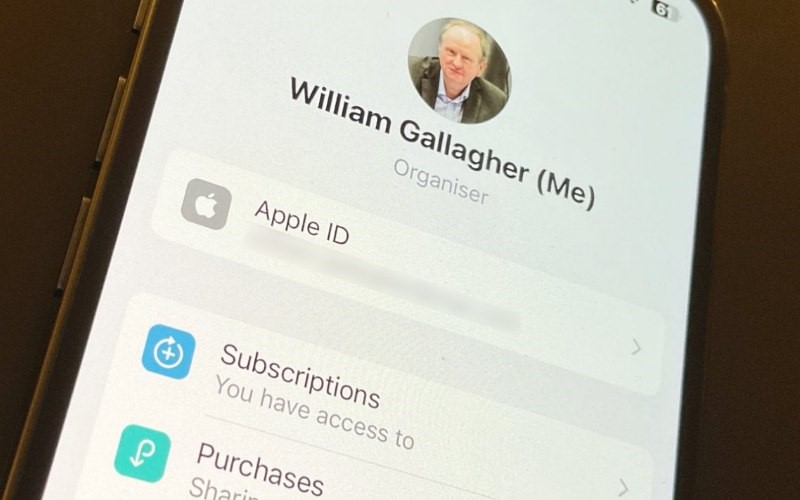
سخن پایانی حذف اپل آیدی فراموش شده
تا اینجا درباره حذف اپل آیدی فراموش شده گفتیم. نداشتن پسورد اپل آیدی میتواند عواقب جدی برای کاربران به همراه داشته باشد. نخست، کاربران نمیتوانند به دستگاههای اپل خود دسترسی داشته باشند و از خدمات و برنامههای مرتبط با اپل آیدی مانند آی کلود، اپاستور و آیتیونز استفاده کنند. این مسئله باعث ازدستدادن اطلاعات مهم و ارزشمندی مانند عکسها، اسناد و مخاطبین میشود که در آی کلود ذخیره شدهاند.
همچنین، در صورت گمشدن یا دزدیدهشدن دستگاه، کاربران نمیتوانند از قابلیتهای امنیتی اپل مانند Find My iPhone استفاده کنند تا دستگاه خود را ردیابی یا قفل کنند. علاوه بر این، نداشتن پسورد اپل آیدی میتواند منجر به سوءاستفاده از اطلاعات شخصی کاربران توسط افراد غیرمجاز شود که این امر میتواند مشکلات امنیتی جدی به همراه داشته باشد. بهطورکلی، حفظ و مدیریت صحیح پسورد اپل آیدی برای تضمین امنیت و دسترسی به دستگاهها و اطلاعات شخصی بسیار حیاتی است.
سوالات متداول
- در صورت فراموشکردن سوالات امنيتي اپل ايدي چه کنیم؟ بازیابی سوالات امنیتی از طریق ایمیل یا تماس با پشتیبانی اپل.
- حذف اپل آیدی با آیتونز چگونه است؟ حذف اپل آیدی با آیتونز امکانپذیر نیست؛ باید از طریق تنظیمات دستگاه یا وبسایت اپل انجام شود.
- در صورت فراموشکردن تاريخ تولد اپل ايدي چه کنیم؟ از روش ریست با سوالات امنیتی و ایمیل استفاده کنید.